- Instalando software adicional
- Qual software adicional posso instalar no Tails?
- Exemplos de software útil adicional
- Instalando software adicional
- Usando software adicional
- Verificando sua lista de software adicional
- Removendo software adicional
- Configurando repositórios APT adicionais (para usuários avançados)
Qual software adicional posso instalar no Tails?
Tails inclui um conjunto limitado de aplicativos, mas você pode instalar mais software.
Este software é distribuído em pacotes disponibilizados nos repositórios Debian, que são semelhantes a uma loja de aplicativos.
Para saber quais pacotes estão disponíveis no Debian:
Browse locally with the Synaptic Package Manager:
Ao iniciar o Tails, configure uma senha de administração.
Choose Applications ▸ System Tools ▸ Synaptic Package Manager.
Wait until Synaptic finishes downloading new package information from the Debian servers.
Você pode:
Navegue pelos pacotes por seções na barra lateral esquerda.
Search on titles and descriptions of packages with the Search button.
Search the Internet for alternatives to other software.
Por exemplo: "alternativas debian ao photoshop".
Ask a friend who is knowledgeable about Linux.
Search the Debian website.
Tenha cuidado com o que você instala
Os pacotes incluídos no Tails são cuidadosamente testados quanto à segurança. A instalação de pacotes adicionais pode quebrar a segurança incorporada no Tails. Para Por exemplo, a instalação do OpenVPN pode modificar as regras de firewall que o Tails usa para forçar o tráfego de rede a passar pelo Tor. Então, tome cuidado com o que você instalar.
Se você não tiver certeza:
Pacotes que usam a rede precisam ser configurados para passar pelo Tor. Caso contrário, eles serão impedidos de acessar a rede.
Alguns softwares podem, por exemplo, modificar o firewall e quebrar a segurança incorporada no Tails. Mas outros softwares, como jogos ou ferramentas de escritório, provavelmente funcionam bem.
Software não oficialmente incluído no Tails pode não ter sido testado quanto à segurança. Também não podemos fornecer suporte ou documentação para isso.
Somente aplicativos empacotados para Debian podem ser instalados e estão sob escrutínio público.
Exemplos de software útil adicional
VLC, um reprodutor multimídia com recursos avançados.
Pitivi, a video editor.
Scribus, a page layout application.
Cheese, um aplicativo para tirar fotos e vídeos da sua webcam.
Mumble, a voice chat application.
Calibre, an EPUB reader and library manager.
GtkHash, a utility to calculate the checksum of files.
Pacotes de idiomas e dicionários
Substitua lang pelo código do seu
linguagem. Por exemplo, vi para vietnamita.
Tails já inclui pacotes de idiomas e dicionários para árabe, alemão, espanhol, farsi, francês, hindi, bahasa indonésio, italiano, português, russo, turco e chinês simplificado.
Pacote de idiomas LibreOffice:
libreoffice-l10n-langPacote de idiomas Thunderbird:
thunderbird-l10n-langHunspell dictionary:
hunspell-langOs dicionários Hunspell são usados para verificação ortográfica pelo Tor Browser, LibreOffice, Thunderbird e muitos outros aplicativos.
Instalando software adicional
To install a package using Synaptic:
Ao iniciar o Tails, configure uma senha de administração.
Choose Applications ▸ System Tools ▸ Synaptic Package Manager.
Click Search and search for the name of the package.
Right-click (on Mac, click with two fingers) on the name of the package in the search results and choose Mark for Installation.
Synaptic calculates the additional changes for your package to work. Click Mark to confirm those changes.
Click Apply to download, install, and configure the package.
Se você se sentir confortável com a linha de comando, você pode usar apt.
Instalando software adicional automaticamente ao iniciar o Tails
Para instalar um pacote adicional automaticamente ao iniciar o Tails:
Ative o recurso Software Adicional do Armazenamento Persistente.
Instale o pacote usando Synaptic ou o comando
apt.Após a instalação do pacote, uma notificação aparecerá perguntando se você deseja instalar este pacote toda vez que iniciar o Tails no futuro.

If you choose Install Every Time, the package is saved in the Persistent Storage and will be reinstalled automatically every time you start Tails.
O pacote também será atualizado automaticamente quando você se conectar ao Internet.
If you choose Install Only Once, the package is also saved in the Persistent Storage but won't be reinstalled automatically every time you start Tails.
O mesmo pacote pode ser reinstalado mais rapidamente por algum tempo porque você não precisará baixá-lo novamente.
Usando software adicional
Depois de instalados, os aplicativos que não usam a rede geralmente funcionam imediatamente. No entanto, Tails tem algumas diferenças em termos de configuração adicional e acesso à rede.
Configuração adicional
Para salvar a configuração de software adicional em diferentes sessões do Tails, você pode usar o recurso Dotfiles do armazenamento persistente.
Cada aplicativo lida com sua configuração de maneira muito diferente, por isso não podemos fornecer instruções gerais sobre quais arquivos devem ser salvos usando os recursos do Dotfiles.
Acesso à rede
Tails só permite conexões com a rede Tor. Software adicional que usa a Internet deve ser configurado para passar pela rede Tor, caso contrário, suas conexões serão bloqueadas por padrão por segurança.
Para fazer um aplicativo usar a rede Tor, você pode:
A. Configure o aplicativo para usar o Tor como proxy com os seguintes parâmetros:
- Tipo: SOCKS5
- Host: 127.0.0.1
- Porto: 9050
Por exemplo, para usar Mumble no Tails, você pode configurar o Tor como proxy no configuração de rede do Mumble:
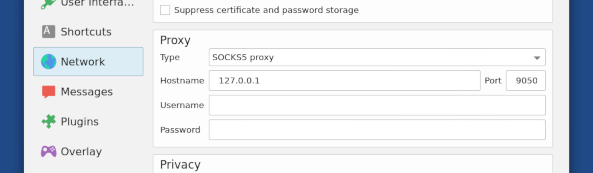
B. Execute o aplicativo usando torsocks na linha de comando.
Execute o seguinte comando em um Terminal. Substitua application com a linha de comando do aplicativo que você deseja executar:
torsocks application
Por exemplo, para usar Mumble no Tails, você também pode executar o seguinte comando:
torsocks mumble
Considerações técnicas de rede
Only TCP connections can go through the Tor network.
Conexões UDP, por exemplo em muitas aplicações VoIP, e conexões ICMP, por exemplo no utilitário
ping, não podem passar pela rede Tor e são bloqueadas no Tails.As solicitações de DNS passam pela rede Tor se o aplicativo usar a configuração do sistema, caso contrário, as solicitações de DNS não serão resolvidas.
IPv6 connections are blocked in Tails.
A porta Tor padrão no Tails (9050) força o uso de diferentes circuitos Tor para cada IP e porta de destino diferente, também chamado de "isolamento de fluxo".
Verificando sua lista de software adicional
To see which packages are installed automatically every time you start Tails, choose Applications ▸ System Tools ▸ Additional Software.
Click the ![]() button to remove a package from the list.
button to remove a package from the list.
The same list is also available from the Persistent Storage settings, by
clicking on the ![]() button of the Additional Software feature.
button of the Additional Software feature.
Removendo software adicional
Ao instalar o pacote, se você escolheu:
Install Only Once, you can remove it by restarting Tails.
Install Every Time, you can remove it:
Using Additional Software:
Choose Applications ▸ System Tools ▸ Additional Software.
Click the
 to the right of the name of the package.
to the right of the name of the package.
Using Synaptic:
Ao iniciar o Tails, configure uma senha de administração.
Choose Applications ▸ System Tools ▸ Synaptic Package Manager.
Click Search and search for the name of the package.
Right-click (on Mac, click with two fingers) on the name of the package in the search results and choose Mark for Removal.
Click Apply to remove the package.
Na linha de comando usando
apt.
Depois que o pacote for removido, uma notificação aparecerá perguntando se você deseja remova este pacote da sua lista de software adicional.
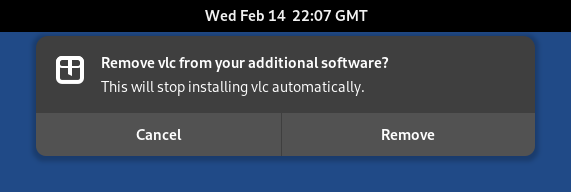
Liberando espaço em seu armazenamento persistente
Depois de instalar muitos pacotes que não usa mais, você pode liberar espaço em seu armazenamento persistente:
Ao iniciar o Tails, configure uma senha de administração.
Choose Applications ▸ System Tools ▸ Root Terminal to open a Root Terminal.
Execute o seguinte comando:
apt clean
Configurando repositórios APT adicionais (para usuários avançados)
Os pacotes disponíveis no Debian são submetido ao escrutínio público.
Configurar repositórios APT adicionais pode quebrar a segurança incorporada Tails e pode instalar software que nem sequer foi aprovado pelo Debian. Tenha ainda mais cuidado com o que você instala.
Esta etapa geralmente não é necessária para instalar software adicional e pode ser necessária apenas em ocasiões muito raras.
Às vezes, pode ser necessário configurar repositórios APT adicionais. Por
exemplo, para instalar pacotes da seção non-free do Debian. Para fazer
isso:
Ao iniciar o Tails, configure uma senha de administração.
Create an apt-sources.list.d folder in your Persistent Storage:
sudo install -d -m 755 /live/persistence/TailsData_unlocked/apt-sources.list.d
Como root, edite /live/persistence/TailsData_unlocked/persistence.conf, a configuração do Armazenamento Persistente, e adicione a pasta apt-sources.list.d como um recurso do tipo
link:/etc/apt/sources.list.d source=apt-sources.list.d,linkGrave seus arquivos adicionais
sources.listna pasta apt-sources.list.d.Por exemplo, para adicionar as seções
não-livresdo Debian 11 (Bullseye), backports e segurança atualizações, você pode criar um arquivo chamado /live/persistence/TailsData_unlocked/apt-sources.list.d/non-free.list com o seguinte conteúdo:deb tor+http://ftp.us.debian.org/debian/ bullseye non-free deb tor+http://ftp.us.debian.org/debian/ bullseye-backports non-free deb tor+http://security.debian.org/ bullseye/updates non-freeOs nomes dos arquivos devem terminar com .list e devem conter apenas o seguinte caracteres: letras, dígitos, sublinhado, hífen e ponto final.
Corrija a propriedade e as permissões de seus arquivos
sources.listadicionais para que sejam propriedade deroote possam ser lidos apenas por outros. Por exemplo:chown root:root /live/persistence/TailsData_unlocked/apt-sources.list.d/non-free.list chmod 644 /live/persistence/TailsData_unlocked/apt-sources.list.d/non-free.listReinicie o Tails para aplicar as alterações.